 Betrieb und Instandhaltung
Betrieb und Instandhaltung
 Betrieb und Wartung von Linux
Betrieb und Wartung von Linux
 Empfehlen Sie ein Linux-Terminal-Artefakt: WindTerm!
Empfehlen Sie ein Linux-Terminal-Artefakt: WindTerm!
Empfehlen Sie ein Linux-Terminal-Artefakt: WindTerm!
Dieser Artikel vermittelt Ihnen relevantes Wissen über Linux. Er stellt hauptsächlich ein Linux-Terminal-Tool vor, das als Artefakt bezeichnet werden kann! Freunde, die interessiert sind, können einen Blick darauf werfen. Ich hoffe, es wird für alle hilfreich sein.

Heute möchte ich Ihnen ein kürzlich entdecktes Terminal-Tool vorstellen, das sehr leistungsstark und schön ist. Ich habe dieses Artefakt in anderen öffentlichen Artikeln gesehen, aber dort wurde seine Kraft nicht klar erklärt, also habe ich es selbst erlebt, bevor ich meine Erfahrung mit allen geteilt habe. „Empfohlenes Lernen: Linux-Video-Tutorial“
Dieses Artefakt ist – WindTerm! WindTerm !
之前我也用过很多终端工具,比如 SecurCRT 、XShell、Putyy、MobaXterm。但我第一眼看到 WindTerm ,还是被深深吸引住了。

它是一款 C 语言开发的跨平台(Windows、MacOS、Linux) SSH 客户端,完全免费用于商业和非商业用途,没有限制。 所有发布的源代码(第三方目录除外)均在 Apache-2.0 许可条款下提供。
主要功能特性:
支持 SSH、Telnet、Tcp、Shell、Serial
支持 SSH v2、Telnet、Raw Tcp、串行、Shell 协议。
会话认证时支持 SSH 自动执行。
支持 SSH ControlMaster。
支持 SSH ProxyCommand 或 ProxyJump。
支持 SSH 代理转发。
支持使用密码、公钥、键盘交互、gssapi-with-mic 的 SSH 自动登录。
支持 X11 转发。
支持直接/本地端口转发、反向/远程端口转发和动态端口转发。
支持 XModem、YModem 和 ZModem。
集成 sftp、scp 客户端,支持下载、上传、删除、重命名、新建文件/目录等。
集成本地文件管理器,支持移动到、复制到、复制自、删除、重命名、新建文件/目录等。
支持 Windows Cmd、PowerShell 和 Cmd、PowerShell 作为管理员。
支持 Linux bash、zsh、powershell core 等。
支持 MacOS bash、zsh、powershell core 等。
结合我这几天的使用体验,跟大家分享一些着实让我震撼的特性。
以下动图来自作者博客,本想自己录制,结果录出来 gif 文件很大,有木有小伙伴教教我?
一、WindTerm强大之处
1. 自动补全功能
自动补全功能简直是我们程序员的福音!想想我们在写代码的时候,自动补全功能节约了我们多少时间?
WindTerm 居然也自带自动补全功能,这我还是第一次在终端工具里见到。之前我们敲命令,都通过不断敲击 Tab 键来补全命令,这下好了,都不用敲 Tab 键了。

2. 强大的历史回溯功能
一般情况下,我们需要查看之前输入过的命令,都是使用 history 命令。而 WindTerm 则直接在右侧给你带了一个历史命令的窗口,你连 history 命令也都省了!

而且它还有筛选功能,你甚至都不用再 grep 了,这贴心程度简直了!
你要重新执行某条命令,就双击一下对应的命令就行了。而在之前,我们还需要记住历史命令的编号,再用 ! 重新执行。
当然你依然也可以使用 !
WindTerm zum ersten Mal sah, war ich zutiefst fasziniert. 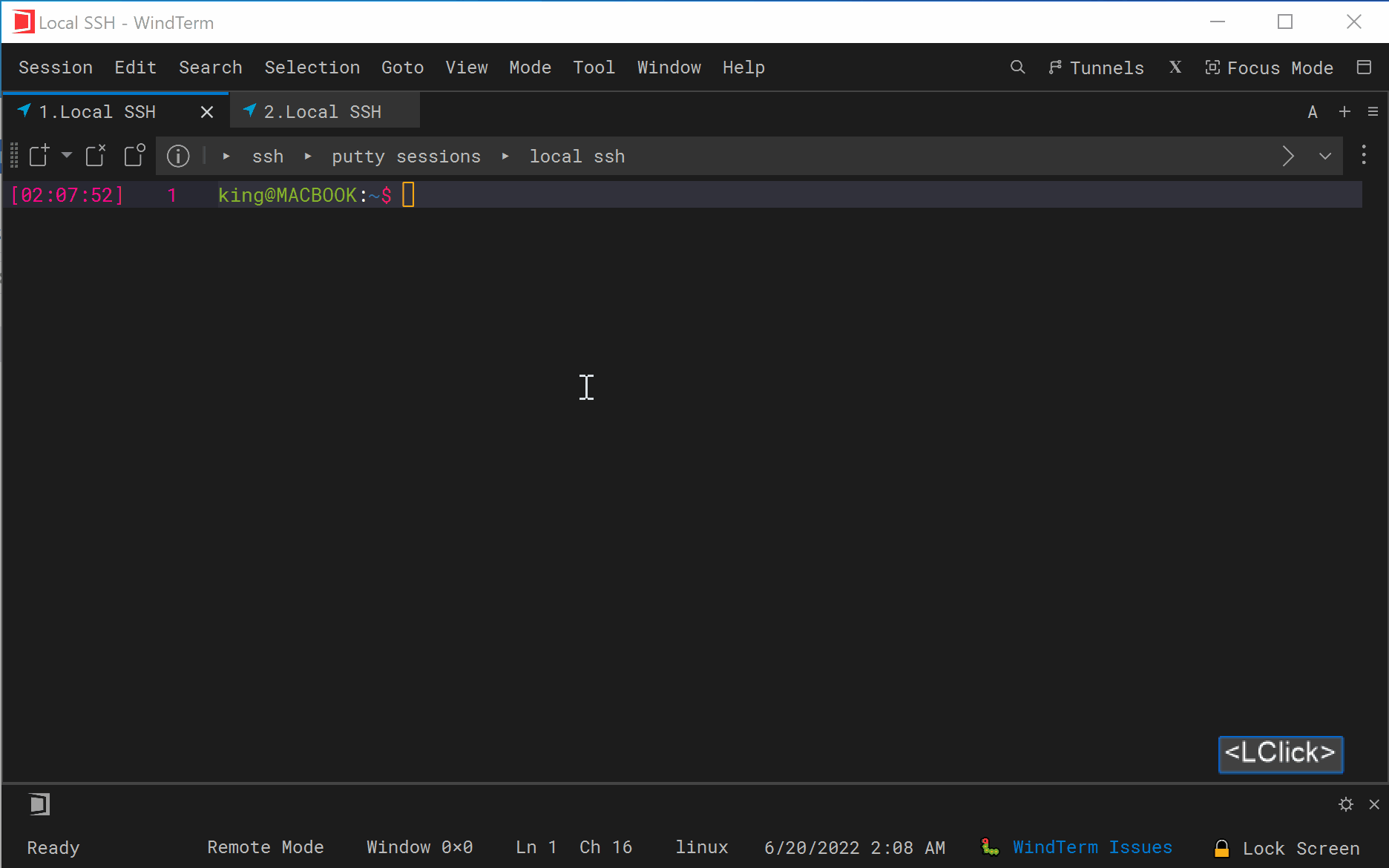

Es ist ein Ein plattformübergreifender (Windows, MacOS, Linux) SSH-Client, der in der Sprache C entwickelt wurde und für die kommerzielle und nichtkommerzielle Nutzung völlig kostenlos und ohne Einschränkungen geeignet ist. Der gesamte verteilte Quellcode (mit Ausnahme von Verzeichnissen Dritter) wird unter den Bedingungen der Apache-2.0-Lizenz bereitgestellt.
Hauptfunktionen:
Unterstützt SSH, Telnet, TCP, Shell, Seriell
Unterstützt SSH v2, Telnet, Raw Tcp, Seriell OK , Shell-Protokoll.

- Unterstützt die automatische SSH-Ausführung während der Sitzungsauthentifizierung.
- Unterstützt SSH ControlMaster. 🎜
- 🎜Unterstützt SSH ProxyCommand oder ProxyJump. 🎜
- 🎜Unterstützt die SSH-Agent-Weiterleitung. 🎜
- 🎜Unterstützt die automatische SSH-Anmeldung mit Passwort, öffentlichem Schlüssel, Tastaturinteraktion und gssapi-with-mic. 🎜
- 🎜Unterstützt die X11-Weiterleitung. 🎜
- 🎜Unterstützt direkte/lokale Portweiterleitung, Reverse/Remote-Portweiterleitung und dynamische Portweiterleitung. 🎜
- 🎜Unterstützt XModem, YModem und ZModem. 🎜
- 🎜Integrieren Sie SFTP- und SCP-Clients, unterstützen Sie das Herunterladen, Hochladen, Löschen, Umbenennen, Erstellen neuer Dateien/Verzeichnisse usw. 🎜
- 🎜Integrierter lokaler Dateimanager, unterstützt das Verschieben, Kopieren, Kopieren von, Löschen, Umbenennen, Erstellen neuer Dateien/Verzeichnisse usw. 🎜
- 🎜Unterstützt Windows Cmd, PowerShell und Cmd, PowerShell als Administrator. 🎜
- 🎜Unterstützt Linux Bash, ZSH, Powershell Core usw. 🎜
- 🎜Unterstützt MacOS Bash, ZSH, Powershell Core usw. 🎜
🎜Die folgende Animation stammt aus dem Blog des Autors. Ich wollte sie selbst aufnehmen, aber die resultierende GIF-Datei ist sehr groß. Kann mir das jemand beibringen? 🎜
1. Die Leistung von WindTerm
1 Funktion ist für uns Programmierer einfach eine gute Nachricht! Überlegen Sie, wie viel Zeit uns die Autovervollständigungsfunktion beim Schreiben von Code spart? 🎜🎜WindTerm verfügt tatsächlich über eine eigene Autovervollständigungsfunktion. Dies ist das erste Mal, dass ich dies in einem Terminal-Tool gesehen habe. Wenn wir in der Vergangenheit Befehle eingegeben haben, haben wir immer wieder auf die Tabulatortaste getippt, um den Befehl abzuschließen. Jetzt müssen wir nicht mehr auf die Tabulatortaste tippen. 🎜🎜 🎜
🎜2. Leistungsstarke historische Backtracking-Funktion🎜🎜Im Allgemeinen müssen wir die zuvor eingegebenen Befehle anzeigen. Verwenden Sie den Befehl „history“. Und WindTerm bringt Ihnen direkt auf der rechten Seite ein Verlaufsbefehlsfenster, sodass Sie nicht einmal den Befehl history verwenden müssen! 🎜🎜 🎜🎜Und es auch Mit der Filterfunktion müssen Sie nicht einmal mehr
🎜🎜Und es auch Mit der Filterfunktion müssen Sie nicht einmal mehr grep ausführen. Das ist so rücksichtsvoll! 🎜🎜Wenn Sie einen bestimmten Befehl erneut ausführen möchten, doppelklicken Sie einfach auf den entsprechenden Befehl. Zuvor mussten wir uns auch die Nummer des historischen Befehls merken und ihn dann mit ! erneut ausführen. 🎜🎜Natürlich können Sie weiterhin ! verwenden, aber es wurde übrigens für Sie erweitert. Sie können nicht nur Befehle in der aktuellen Sitzung erneut ausführen, sondern auch Befehle zurückverfolgen, die Sie in anderen Sitzungen eingegeben haben! 🎜🎜🎜🎜🎜3. Schnellbefehl🎜🎜Der sogenannte Schnellbefehl ähnelt einem Skript. Sie können den auszuführenden Befehl in den Schnellbefehl einfügen und dann den Schnellbefehl ausführen, der die darin enthaltenen Befehle ausführt in Ordnung. . 🎜🎜Es ist ein bisschen schwer auszusprechen, nicht wahr? Gib mir ein Bild und jeder wird es verstehen. 🎜🎜🎜🎜🎜 (Wie kommt man zu diesem Fenster? Klicken Sie einfach auf das kleine Zahnrad in der unteren rechten Ecke)🎜
Befehl „history“. Und WindTerm bringt Ihnen direkt auf der rechten Seite ein Verlaufsbefehlsfenster, sodass Sie nicht einmal den Befehl history verwenden müssen! 🎜🎜 🎜🎜Und es auch Mit der Filterfunktion müssen Sie nicht einmal mehr
🎜🎜Und es auch Mit der Filterfunktion müssen Sie nicht einmal mehr grep ausführen. Das ist so rücksichtsvoll! 🎜🎜Wenn Sie einen bestimmten Befehl erneut ausführen möchten, doppelklicken Sie einfach auf den entsprechenden Befehl. Zuvor mussten wir uns auch die Nummer des historischen Befehls merken und ihn dann mit ! erneut ausführen. 🎜🎜Natürlich können Sie weiterhin ! verwenden, aber es wurde übrigens für Sie erweitert. Sie können nicht nur Befehle in der aktuellen Sitzung erneut ausführen, sondern auch Befehle zurückverfolgen, die Sie in anderen Sitzungen eingegeben haben! 🎜🎜🎜🎜🎜3. Schnellbefehl🎜🎜Der sogenannte Schnellbefehl ähnelt einem Skript. Sie können den auszuführenden Befehl in den Schnellbefehl einfügen und dann den Schnellbefehl ausführen, der die darin enthaltenen Befehle ausführt in Ordnung. . 🎜🎜Es ist ein bisschen schwer auszusprechen, nicht wahr? Gib mir ein Bild und jeder wird es verstehen. 🎜🎜🎜🎜🎜 (Wie kommt man zu diesem Fenster? Klicken Sie einfach auf das kleine Zahnrad in der unteren rechten Ecke)🎜Klicken Sie dann unten links auf den Namen des Schnellbefehls, den Sie erstellt haben. Die gerade eingegebenen Befehle werden automatisch der Reihe nach ausgeführt.

Wenn Sie nicht wissen, wie man Skripte schreibt, ist diese Funktion ebenfalls ein Segen. (Gibt es Programmierer, die nicht wissen, wie man Skripte schreibt? Beeilen Sie sich und machen Sie ein Foto des Kurses am Ende meines Artikels [Smiley])
4. Kostenloser Eingabemodus
Wann in anderen Terminal-Tools Wenn wir Befehle eingeben, können wir nur der Reihe nach beginnen. Wenn Sie beim Eingeben von Buchstaben vergessen haben, eine Option oder einen Parameter in der Mitte einzugeben, müssen Sie den Cursor zurückbewegen, um dies auszugleichen.
Frühe Computer hatten keine Maus, daher ist dieser Vorgang verständlich.
Mittlerweile unterstützen jedoch fast alle Texteditoren Mausoperationen, z. B. das Klicken auf eine bestimmte Stelle und die Eingabe von Text, das Auswählen von zu löschendem Text, das Ziehen von Text an andere Stellen usw.
Andere Terminal-Tools, die ich gesehen habe, unterstützen solche Vorgänge grundsätzlich nicht, aber WindTerm unterstützt sie tatsächlich! ! Nicht nur im Befehlsfenster, sondern unterstützt auch Vim, Emac und andere Editoren! WindTerm 它居然支持!!不仅仅在命令窗口,也支持 Vim 、Emac 等等编辑器!
使用起来的效果,跟 Word 极其类似!
想怎么插入就怎么插入,想怎么删就怎么删,想怎么拖动就怎么拖动,就是这么方便!
5. 高度自定义界面
我们可以看到,WindTerm 的界面含有非常多的内容,但有些栏目可能不是我们所需要的,那就可以去掉,或者自定义。
这种可订制的界面真的也十分强大!
自定义栏目:

自定义Dock:

分屏功能:

6. 同步输入功能
如果是运维工程序员的话,可能会有这样的需求,就是对多台服务器同时输入某条命令。
其它终端工具不知道(我用过的还没见到过),WindTerm 已经实现了这样的需求,又是一大神奇的功能!

其实 WindTerm 还有很多强大的功能,比如文件上传下载、自动锁屏、跳板机、XModem、YModem、ZModem,等等。
限于篇幅,这些特性就不展开了,大家可以自行使用感受一下。
二、常用设置
创建会话
菜单 --> 会话 --> 新建会话
在弹出的窗口里输入主机名,其余的默认即可。当然你如果想设置标签,想分组,它也是支持的。

再输入用户名:

自动复制选中内容
我一般使用习惯是,鼠标选中文字自动复制,然后右击自动粘贴。不过现在很多终端都没有默认开启这样的功能,需要手动开启。
菜单栏 --> 会话 --> 首选项 --> 设置
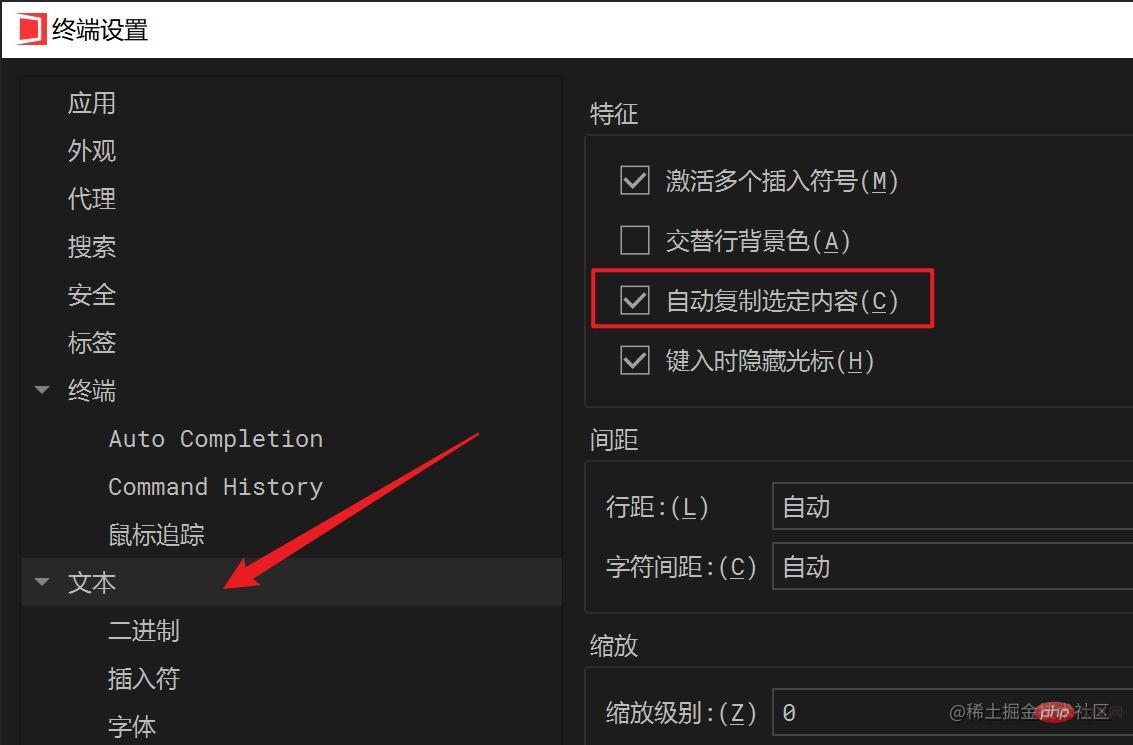
开启右键点击粘贴文本功能
菜单栏 --> 会话 --> 首选项 --> 设置

关闭鼠标悬停在标签上自动激活标签功能
WindTerm
5. Hochgradig angepasste Benutzeroberfläche Wir können sehen, dass die Benutzeroberfläche von
Wir können sehen, dass die Benutzeroberfläche von WindTerm viele Inhalte enthält, einige Spalten jedoch möglicherweise nicht unseren Anforderungen entsprechen . Ja, Sie können es entfernen oder anpassen. Diese anpassbare Benutzeroberfläche ist wirklich leistungsstark!
Benutzerdefinierte Spalte:
 🎜🎜Benutzerdefiniertes Dock:🎜🎜
🎜🎜Benutzerdefiniertes Dock:🎜🎜 🎜🎜Split-Screen-Funktion:🎜🎜
🎜🎜Split-Screen-Funktion:🎜🎜 🎜
🎜6. Synchrone Eingabefunktion🎜🎜Wenn es sich um ein Betriebs- und Wartungsprogramm handelt Wenn Sie Administrator sind, müssen Sie möglicherweise einen bestimmten Befehl gleichzeitig auf mehreren Servern eingeben. 🎜🎜Ich kenne keine anderen Terminal-Tools (ich habe keines gesehen, das ich verwendet habe), aber WindTerm hat diese Anforderung bereits erfüllt, was eine weitere erstaunliche Funktion ist! 🎜🎜 🎜🎜Eigentlich
🎜🎜EigentlichWindTerm verfügt außerdem über viele leistungsstarke Funktionen, wie z. B. Datei-Upload und -Download, automatische Bildschirmsperre, Sprungbrett, XModem, YModem, ZModem usw. 🎜🎜Aus Platzgründen werden diese Funktionen nicht erweitert. Sie können sie nutzen, um sie selbst zu erleben. 🎜2. Allgemeine Einstellungen 🎜🎜Sitzung erstellen🎜🎜Menü--> Sitzung--> Fenster-Hostname, der Rest kann standardmäßig eingestellt werden. Wenn Sie Beschriftungen und Gruppen festlegen möchten, wird dies natürlich auch unterstützt. 🎜🎜 🎜🎜Geben Sie den Benutzer ein noch einmal Name: 🎜🎜
🎜🎜Geben Sie den Benutzer ein noch einmal Name: 🎜🎜 🎜🎜 Ausgewählten Inhalt automatisch kopieren🎜🎜Meine allgemeine Verwendungsgewohnheit besteht darin, ausgewählten Text automatisch mit der Maus zu kopieren und dann mit der rechten Maustaste zu klicken, um ihn automatisch einzufügen. Bei vielen Terminals ist diese Funktion jedoch nicht standardmäßig aktiviert und muss manuell aktiviert werden. 🎜🎜Menüleiste--> Sitzung--> Einstellungen🎜🎜
🎜🎜 Ausgewählten Inhalt automatisch kopieren🎜🎜Meine allgemeine Verwendungsgewohnheit besteht darin, ausgewählten Text automatisch mit der Maus zu kopieren und dann mit der rechten Maustaste zu klicken, um ihn automatisch einzufügen. Bei vielen Terminals ist diese Funktion jedoch nicht standardmäßig aktiviert und muss manuell aktiviert werden. 🎜🎜Menüleiste--> Sitzung--> Einstellungen🎜🎜 🎜🎜Rechtsklick zum Einfügen von Text aktivieren🎜🎜Menüleiste--> Sitzung--> Einstellungen--> Einstellungen 🎜🎜
🎜🎜Rechtsklick zum Einfügen von Text aktivieren🎜🎜Menüleiste--> Sitzung--> Einstellungen--> Einstellungen 🎜🎜 🎜🎜 Deaktivieren Sie die Funktion zur automatischen Etikettenaktivierung, wenn die Maus über einem Etikett schwebt🎜🎜
🎜🎜 Deaktivieren Sie die Funktion zur automatischen Etikettenaktivierung, wenn die Maus über einem Etikett schwebt🎜🎜WindTerm Es gibt eine Funktion, die mir nicht besonders gefällt, nämlich wenn Sie die Maus bewegen auf einem Etikett, wird dieses Etikett automatisch aktiviert. Wir können diese Funktion manuell deaktivieren. 🎜🎜Menüleiste--> Einstellungen🎜🎜🎜🎜🎜 III. Ich benutze dieses Terminal schon seit kurzer Zeit ein leistungsstarkes Werkzeug. 🎜🎜Früher habe ich ständig mit MobaXterm geprahlt. Wenn du es mir nicht sagst, werde ich mich in jemand anderen verlieben, haha~🎜
 🎜🎜Geben Sie den Benutzer ein noch einmal Name: 🎜🎜
🎜🎜Geben Sie den Benutzer ein noch einmal Name: 🎜🎜 🎜🎜 Ausgewählten Inhalt automatisch kopieren🎜🎜Meine allgemeine Verwendungsgewohnheit besteht darin, ausgewählten Text automatisch mit der Maus zu kopieren und dann mit der rechten Maustaste zu klicken, um ihn automatisch einzufügen. Bei vielen Terminals ist diese Funktion jedoch nicht standardmäßig aktiviert und muss manuell aktiviert werden. 🎜🎜Menüleiste--> Sitzung--> Einstellungen🎜🎜
🎜🎜 Ausgewählten Inhalt automatisch kopieren🎜🎜Meine allgemeine Verwendungsgewohnheit besteht darin, ausgewählten Text automatisch mit der Maus zu kopieren und dann mit der rechten Maustaste zu klicken, um ihn automatisch einzufügen. Bei vielen Terminals ist diese Funktion jedoch nicht standardmäßig aktiviert und muss manuell aktiviert werden. 🎜🎜Menüleiste--> Sitzung--> Einstellungen🎜🎜 🎜🎜Rechtsklick zum Einfügen von Text aktivieren🎜🎜Menüleiste--> Sitzung--> Einstellungen--> Einstellungen 🎜🎜
🎜🎜Rechtsklick zum Einfügen von Text aktivieren🎜🎜Menüleiste--> Sitzung--> Einstellungen--> Einstellungen 🎜🎜 🎜🎜 Deaktivieren Sie die Funktion zur automatischen Etikettenaktivierung, wenn die Maus über einem Etikett schwebt🎜🎜
🎜🎜 Deaktivieren Sie die Funktion zur automatischen Etikettenaktivierung, wenn die Maus über einem Etikett schwebt🎜🎜WindTerm Es gibt eine Funktion, die mir nicht besonders gefällt, nämlich wenn Sie die Maus bewegen auf einem Etikett, wird dieses Etikett automatisch aktiviert. Wir können diese Funktion manuell deaktivieren. 🎜🎜Menüleiste--> Einstellungen🎜🎜🎜🎜🎜 III. Ich benutze dieses Terminal schon seit kurzer Zeit ein leistungsstarkes Werkzeug. 🎜🎜Früher habe ich ständig mit MobaXterm geprahlt. Wenn du es mir nicht sagst, werde ich mich in jemand anderen verlieben, haha~🎜Es gibt jedoch kein bestes Werkzeug, sondern nur das Werkzeug, das am besten zu Ihnen passt. Unterwegs habe ich nacheinander Putty, SecureCRT und MobaXterm verwendet und auch viele andere Terminal-Tools wie FishShell, Termius, iTerm und XShell ausprobiert, bin aber schließlich bei MobaXterm geblieben.
Als ich MobaXterm vorstellte, sagten viele Leute, es stecke fest, aber ich habe es nach der Verwendung wirklich nicht gespürt. Deshalb habe ich etwas gesagt: Werkzeuge sind schließlich Werkzeuge, und die bequemsten sind die besten, einschließlich WindTerm.
Das obige ist der detaillierte Inhalt vonEmpfehlen Sie ein Linux-Terminal-Artefakt: WindTerm!. Für weitere Informationen folgen Sie bitte anderen verwandten Artikeln auf der PHP chinesischen Website!

Heiße KI -Werkzeuge

Undresser.AI Undress
KI-gestützte App zum Erstellen realistischer Aktfotos

AI Clothes Remover
Online-KI-Tool zum Entfernen von Kleidung aus Fotos.

Undress AI Tool
Ausziehbilder kostenlos

Clothoff.io
KI-Kleiderentferner

AI Hentai Generator
Erstellen Sie kostenlos Ai Hentai.

Heißer Artikel

Heiße Werkzeuge

Notepad++7.3.1
Einfach zu bedienender und kostenloser Code-Editor

SublimeText3 chinesische Version
Chinesische Version, sehr einfach zu bedienen

Senden Sie Studio 13.0.1
Leistungsstarke integrierte PHP-Entwicklungsumgebung

Dreamweaver CS6
Visuelle Webentwicklungstools

SublimeText3 Mac-Version
Codebearbeitungssoftware auf Gottesniveau (SublimeText3)

Heiße Themen
 1386
1386
 52
52
 Unterschied zwischen CentOS und Ubuntu
Apr 14, 2025 pm 09:09 PM
Unterschied zwischen CentOS und Ubuntu
Apr 14, 2025 pm 09:09 PM
Die wichtigsten Unterschiede zwischen CentOS und Ubuntu sind: Ursprung (CentOS stammt von Red Hat, für Unternehmen; Ubuntu stammt aus Debian, für Einzelpersonen), Packungsmanagement (CentOS verwendet yum, konzentriert sich auf Stabilität; Ubuntu verwendet apt, für hohe Aktualisierungsfrequenz), Support Cycle (Centos) (CENTOS bieten 10 Jahre. Tutorials und Dokumente), Verwendungen (CentOS ist auf Server voreingenommen, Ubuntu ist für Server und Desktops geeignet). Weitere Unterschiede sind die Einfachheit der Installation (CentOS ist dünn)
 So verwenden Sie Docker Desktop
Apr 15, 2025 am 11:45 AM
So verwenden Sie Docker Desktop
Apr 15, 2025 am 11:45 AM
Wie benutze ich Docker Desktop? Docker Desktop ist ein Werkzeug zum Ausführen von Docker -Containern auf lokalen Maschinen. Zu den zu verwendenden Schritten gehören: 1.. Docker Desktop installieren; 2. Start Docker Desktop; 3.. Erstellen Sie das Docker -Bild (mit Dockerfile); 4. Build Docker Image (mit Docker Build); 5. Docker -Container ausführen (mit Docker Run).
 CentOS 'Wahl nach der Beendigung der Wartung
Apr 14, 2025 pm 08:51 PM
CentOS 'Wahl nach der Beendigung der Wartung
Apr 14, 2025 pm 08:51 PM
CentOS wurde eingestellt, Alternativen umfassen: 1. Rocky Linux (beste Kompatibilität); 2. Almalinux (kompatibel mit CentOS); 3. Ubuntu Server (Konfiguration erforderlich); 4. Red Hat Enterprise Linux (kommerzielle Version, bezahlte Lizenz); 5. Oracle Linux (kompatibel mit CentOS und RHEL). Bei der Migration sind Überlegungen: Kompatibilität, Verfügbarkeit, Unterstützung, Kosten und Unterstützung in der Gemeinde.
 So installieren Sie CentOs
Apr 14, 2025 pm 09:03 PM
So installieren Sie CentOs
Apr 14, 2025 pm 09:03 PM
CentOS -Installationsschritte: Laden Sie das ISO -Bild herunter und verbrennen Sie bootfähige Medien. Starten und wählen Sie die Installationsquelle; Wählen Sie das Layout der Sprache und Tastatur aus. Konfigurieren Sie das Netzwerk; Partition die Festplatte; Setzen Sie die Systemuhr; Erstellen Sie den Root -Benutzer; Wählen Sie das Softwarepaket aus; Starten Sie die Installation; Starten Sie nach Abschluss der Installation von der Festplatte neu und starten Sie von der Festplatte.
 So sehen Sie den Docker -Prozess
Apr 15, 2025 am 11:48 AM
So sehen Sie den Docker -Prozess
Apr 15, 2025 am 11:48 AM
Docker Process Viewing -Methode: 1. Docker Cli -Befehl: Docker PS; 2. SYSTEMD CLI -Befehl: SystemCTL Status Docker; 3.. Docker Compose CLI Command: Docker-Compose PS; 4. Process Explorer (Windows); 5. /proc -Verzeichnis (Linux).
 Detaillierte Erklärung des Docker -Prinzips
Apr 14, 2025 pm 11:57 PM
Detaillierte Erklärung des Docker -Prinzips
Apr 14, 2025 pm 11:57 PM
Docker verwendet Linux -Kernel -Funktionen, um eine effiziente und isolierte Anwendungsumgebung zu bieten. Sein Arbeitsprinzip lautet wie folgt: 1. Der Spiegel wird als schreibgeschützte Vorlage verwendet, die alles enthält, was Sie für die Ausführung der Anwendung benötigen. 2. Das Union File System (UnionFS) stapelt mehrere Dateisysteme, speichert nur die Unterschiede, speichert Platz und beschleunigt. 3. Der Daemon verwaltet die Spiegel und Container, und der Kunde verwendet sie für die Interaktion. 4. Namespaces und CGroups implementieren Container -Isolation und Ressourcenbeschränkungen; 5. Mehrere Netzwerkmodi unterstützen die Containerverbindung. Nur wenn Sie diese Kernkonzepte verstehen, können Sie Docker besser nutzen.
 Welche Computerkonfiguration ist für VSCODE erforderlich?
Apr 15, 2025 pm 09:48 PM
Welche Computerkonfiguration ist für VSCODE erforderlich?
Apr 15, 2025 pm 09:48 PM
VS Code system requirements: Operating system: Windows 10 and above, macOS 10.12 and above, Linux distribution processor: minimum 1.6 GHz, recommended 2.0 GHz and above memory: minimum 512 MB, recommended 4 GB and above storage space: minimum 250 MB, recommended 1 GB and above other requirements: stable network connection, Xorg/Wayland (Linux)
 Was tun, wenn das Docker -Bild fehlschlägt?
Apr 15, 2025 am 11:21 AM
Was tun, wenn das Docker -Bild fehlschlägt?
Apr 15, 2025 am 11:21 AM
Fehlerbehebung Schritte für fehlgeschlagene Docker -Bild Build: Überprüfen Sie die Dockerfile -Syntax und die Abhängigkeitsversion. Überprüfen Sie, ob der Build -Kontext den erforderlichen Quellcode und die erforderlichen Abhängigkeiten enthält. Sehen Sie sich das Build -Protokoll für Fehlerdetails an. Verwenden Sie die Option -Target -Option, um eine hierarchische Phase zu erstellen, um Fehlerpunkte zu identifizieren. Verwenden Sie die neueste Version von Docker Engine. Erstellen Sie das Bild mit--t [Bildname]: Debugg-Modus, um das Problem zu debuggen. Überprüfen Sie den Speicherplatz und stellen Sie sicher, dass dies ausreicht. Deaktivieren Sie Selinux, um eine Störung des Build -Prozesses zu verhindern. Fragen Sie Community -Plattformen um Hilfe, stellen Sie Dockerfiles an und erstellen Sie Protokollbeschreibungen für genauere Vorschläge.



 Wir können sehen, dass die Benutzeroberfläche von
Wir können sehen, dass die Benutzeroberfläche von 
